Hypertextové odkazy umožňujú čitateľom hlbšiu interakciu s obsahom, ako je napríklad kliknutie na odkaz na prechod na súvisiacu sekciu alebo externý zdroj, pretože čitatelia môžu získať podrobnejšie informácie prostredníctvom odkazov.
Tu sú 2 spôsoby, ako pridať hypertextový odkaz do vášho flipbooku.
Metóda 1 #
• Kliknite [odkaz] a upravte jeho veľkosť a polohu na plátne.
• Zvoľte časovanie spúšťania [Spustiť pri kliknutí/prejdení myšou/uvoľnení myšou].
• Vložte odkaz do poľa.
• Kliknite [Uložiť/Ukážka] uložiť/zobraziť ukážku účinku vašich nastavení.
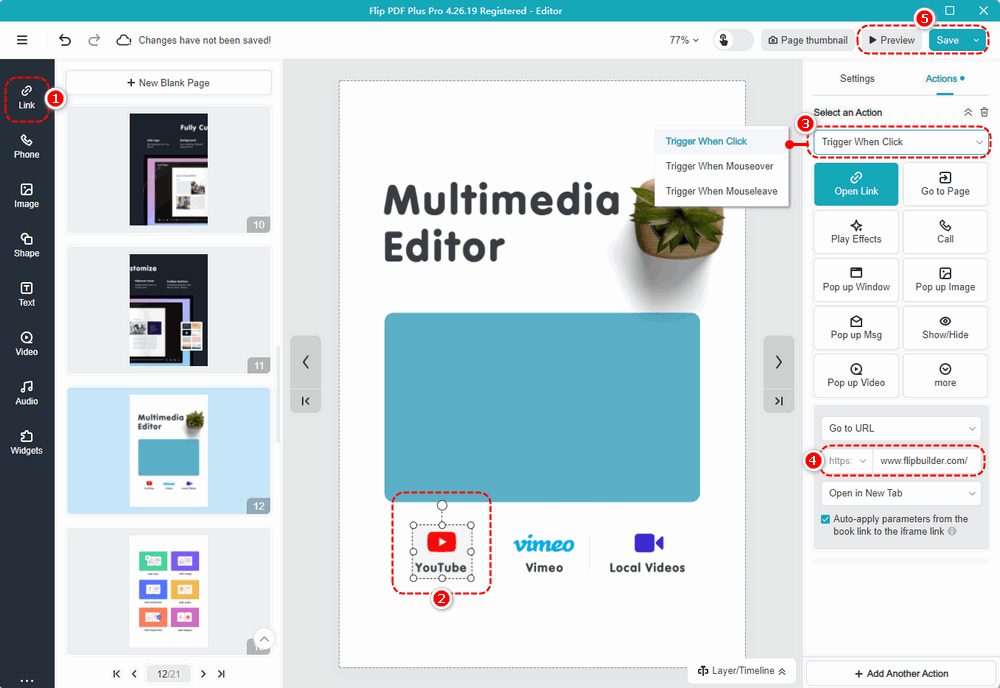
Účinok vyššie uvedených nastavení je nasledujúci:
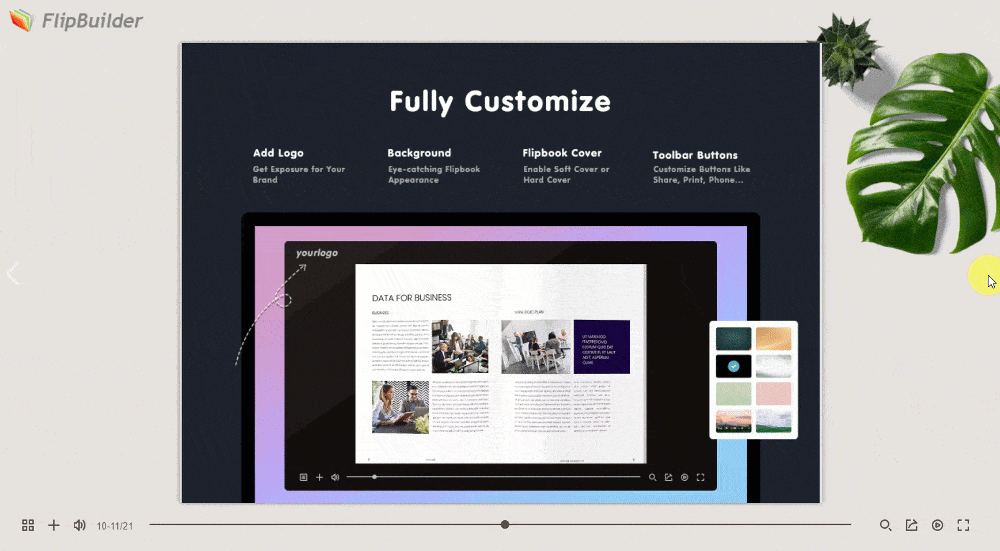
Metóda 2 #
• Vyberte prvok, ako napríklad tlačidlo, text alebo obrázok na plátne.
• Kliknite [Akcia].
• Zvoľte časovanie spúšťania [Spustiť pri kliknutí/prejdení myšou/uvoľnení myšou]
• Kliknite [Otvoriť odkaz].
• Prilepte svoju adresu URL do prázdneho poľa.
• Kliknite [Uložiť/Ukážka] uložiť/zobraziť ukážku účinku vašich nastavení.
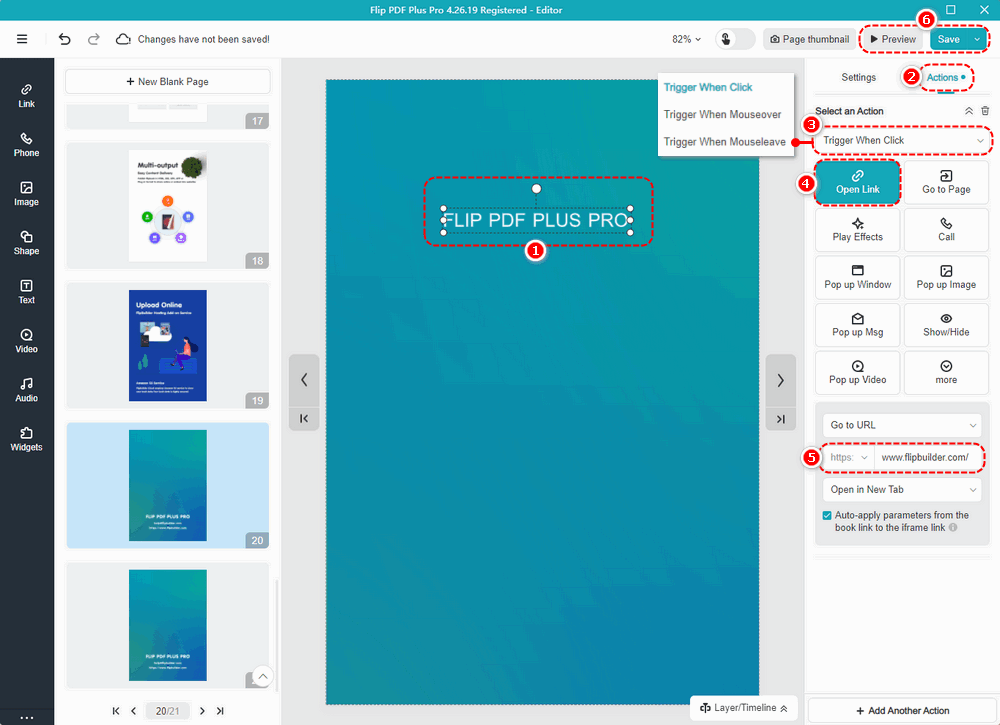
Účinok vyššie uvedených nastavení je nasledujúci:
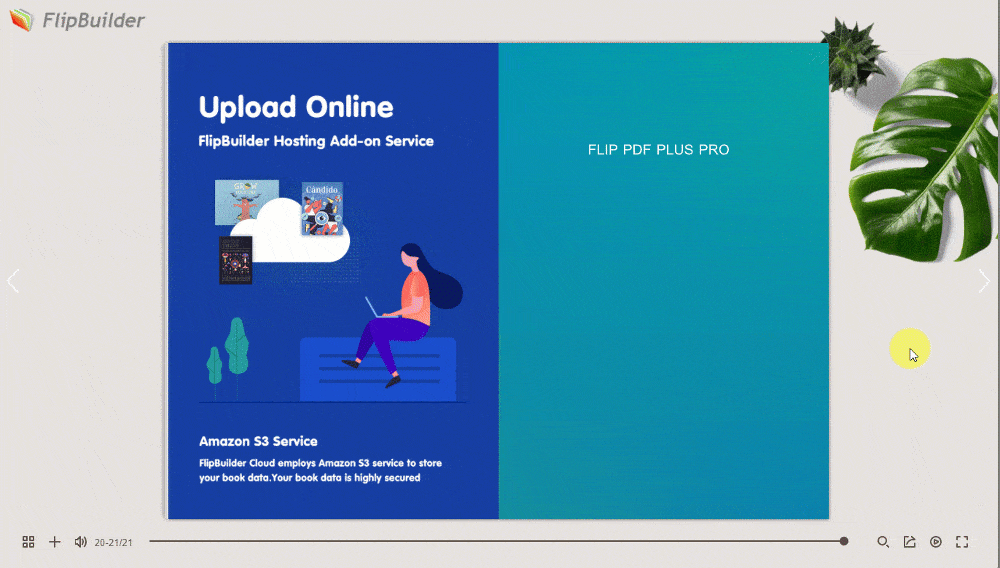
Poznámka: Iba „Flip PDF Plus Pro“ a „Flip PDF Plus Corporate“ sa dodávajú s multimediálnym editorom